Bạn là người thích chia sẻ những trải nghiệm của mình trên Facebook? Khám phá ngay cách đăng nhiều ảnh trong một story để nổi bật bài viết của mình hơn nữa nhé!
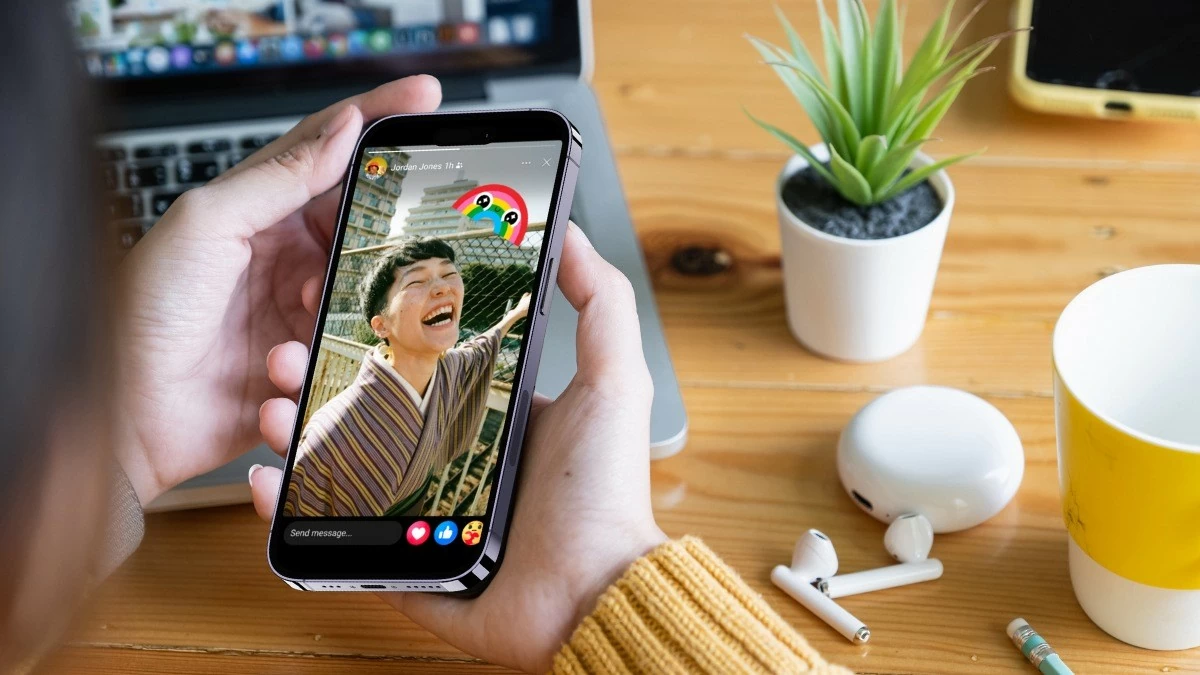 |
Bạn có thích chia sẻ trải nghiệm lên Facebook? Hãy khám phá cách đăng nhiều ảnh trong cùng một story để tạo điểm nhấn và chuyên nghiệp hơn. Theo dõi bài viết để biết cách làm đơn giản và dễ áp dụng nhé!
Hướng dẫn cách đăng nhiều ảnh trên cùng 1 story Facebook nhanh chóng
Bạn có thể đăng 2 ảnh cùng lúc lên một story Facebook để chia sẻ nhiều khoảnh khắc với bạn bè. Thậm chí, tính năng mới của Facebook còn cho phép bạn đăng tối đa 5 ảnh trong một story một cách dễ dàng. Hãy khám phá cách thực hiện qua các bước dưới đây!
Bước 1: Mở ứng dụng Facebook trên điện thoại (đảm bảo đã cập nhật phiên bản mới nhất), sau đó nhấn vào “Tạo tin” ở góc trên bên phải, nơi hiển thị các story.
Bước 2: Tiếp theo, hãy nhấn vào “Chọn nhiều tệp”.
Bước 3: Chọn các hình muốn đăng lên story (tối đa 5 hình), sau đó nhấn “Tiếp”.
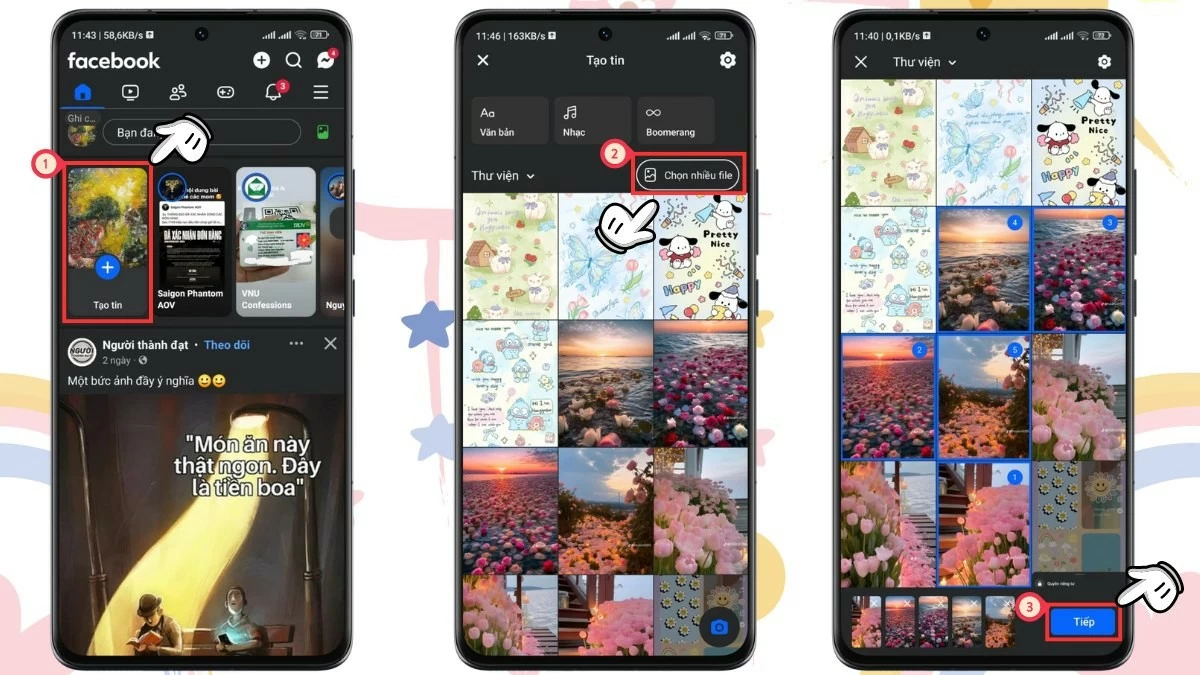 |
Bước 4: Ứng dụng sẽ hiển thị 3 tùy chọn: đăng từng tin riêng lẻ, nhóm hình ảnh, và clip phối hợp. Để đăng nhiều ảnh trong cùng một story Facebook, chọn “Nhóm hình ảnh”.
Bước 5: Khi giao diện story hiện lên, bạn có thể tùy chỉnh quyền riêng tư, thêm chữ, hiệu ứng, sticker, nhạc,… theo ý thích.
Bước 6: Cuối cùng, nhấn “Chia sẻ” để hoàn tất đăng bài.
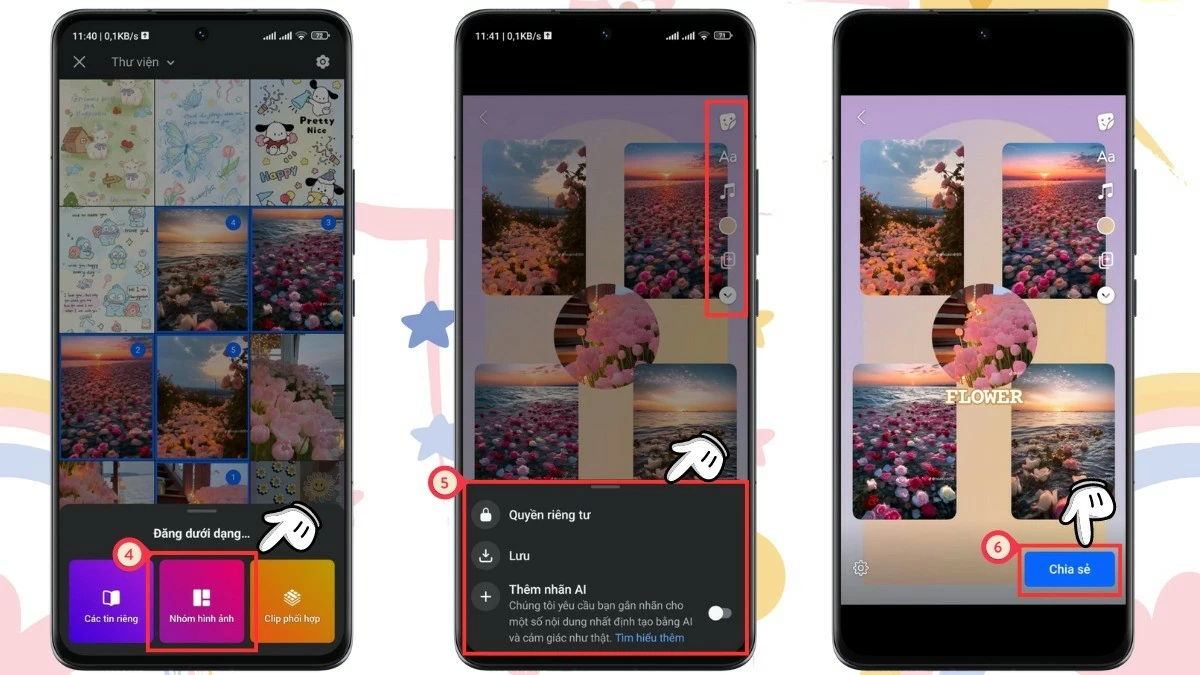 |
Lưu ý, hướng dẫn trên áp dụng cho phiên bản Facebook 478.0.0.41.86. Nếu không thực hiện được, hãy cập nhật ứng dụng lên phiên bản mới nhất để trải nghiệm đầy đủ tính năng.
Hướng dẫn cách chèn nhiều ảnh trên cùng 1 story Facebook bằng ứng dụng
Ngoài cách trên, bạn có thể ghép nhiều ảnh thành một ảnh rồi đăng lên story. Có nhiều ứng dụng hỗ trợ ghép ảnh như Picsart, Pixlr, Photo Studio, Stickit, v.v. Trong bài viết này, chúng tôi sẽ hướng dẫn bạn cách đăng nhiều ảnh lên story Facebook bằng cách sử dụng ứng dụng Pixlr AI Art Photo. Dưới đây là các bước cụ thể:
Bước 1: Đầu tiên, mở ứng dụng Pixlr AI Art Photo. Trên trang chính, chọn biểu tượng “Collage” để bắt đầu ghép hình.
Bước 2: Chọn các ảnh bạn muốn ghép để đăng lên story, sau đó nhấn “Done”.
Bước 3: Tiến hành chỉnh sửa bằng cách chọn bố cục, điều chỉnh khoảng cách giữa các ảnh, màu nền, kích thước ảnh, v.v., rồi nhấn “Next”.
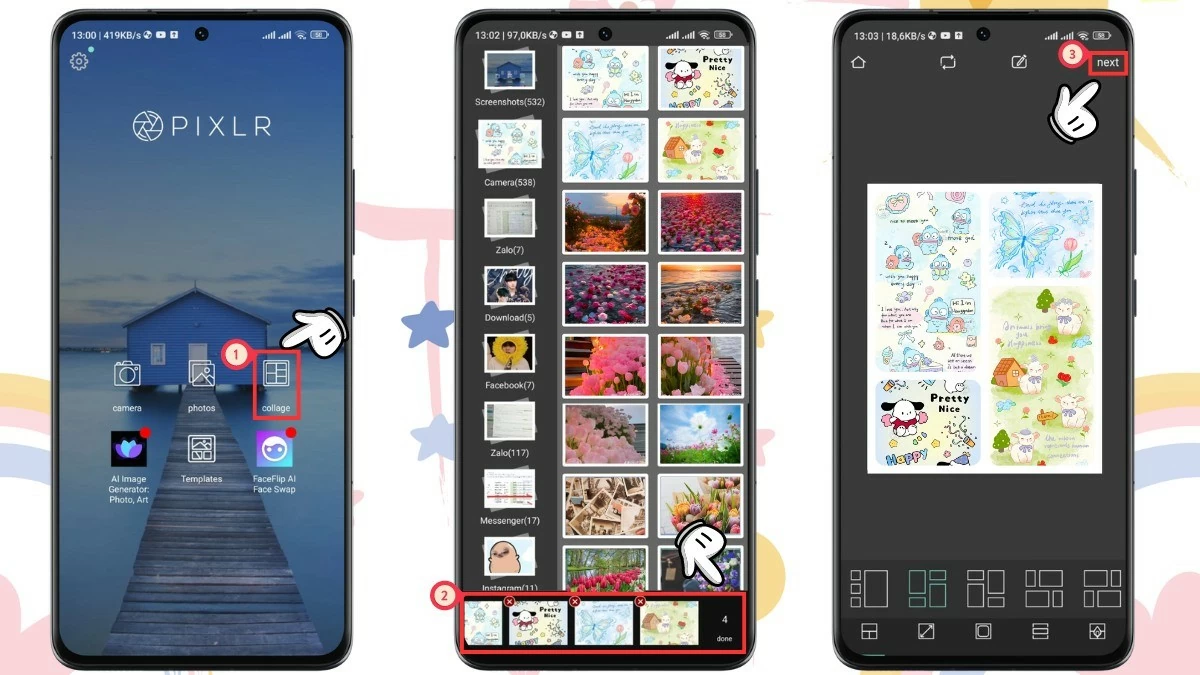 |
Bước 4: Nếu muốn chỉnh sửa thêm, bạn có thể sử dụng các tính năng chèn chữ, hiệu ứng, v.v. Sau khi hoàn tất, nhấn “Done”.
Bước 5: Sau đó, để đăng story với bức ảnh ghép này, hãy nhấn vào biểu tượng “Facebook”.
Bước 6: Tiếp theo, chọn “Tin của bạn” để bức ảnh ghép xuất hiện trong giao diện đăng story. Sau khi thêm nhạc, chữ, hiệu ứng, v.v., nhấn “Chia sẻ” để hoàn tất.
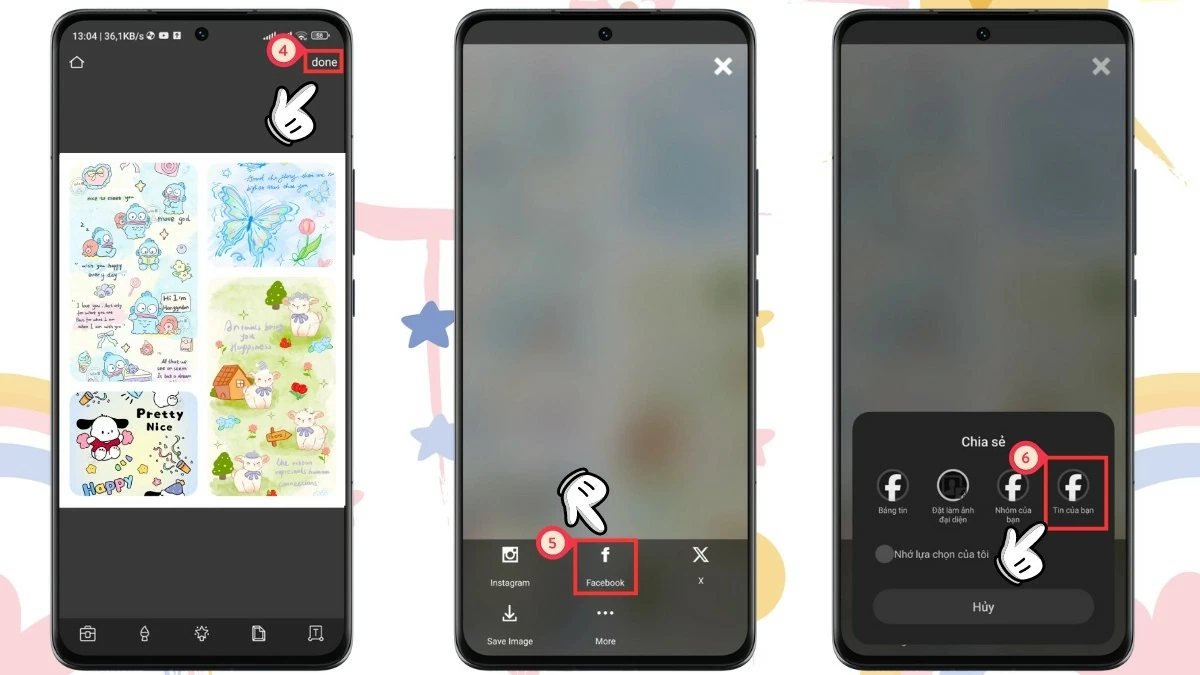 |
Trên đây là hướng dẫn đăng nhiều ảnh trong cùng một story Facebook dành cho người dùng mạng xã hội này. Tính năng tuyệt vời này sẽ làm cho bài đăng của bạn trên story trở nên đa dạng và hấp dẫn hơn.
Nguồn: https://baoquocte.vn/cach-dang-nhieu-anh-tren-cung-1-story-facebook-don-gian-285467.html
